Vsync, що це коли, коли його слід включити чи вимкнути

- 1136
- 93
- Mrs. Grant Rice
Швидше за все, ви вже чули про вертикальну синхронізацію або vsync, якщо хочете грати. Важливість цих параметрів постійно повторюється на всіх форумах та групах інтересів. Ми пропонуємо дізнатися більше про це, щоб вирішити, чи буде VSYNC корисним для вас, у яких випадках він включений, і в якій вони інваліди.

Що таке вертикальна синхронізація
VSync допомагає відеокарті та монітора взаємодіяти з правильним відображенням малюнка в іграх - ось що це, якщо ви коротко скажете. Графічний адаптер здатний видавати певну кількість зображень за одиницю часу, монітор, але ці значення можуть не збігатися.

Якщо нічого не буде зроблено, то за замовчуванням зображення підкоряється можливостям екрана. Вертикальна синхронізація відповідає за гармонійну роботу як компонентів, так і тонкої настройки.
Як працює VSYNC в іграх
Навіщо впливає на графічну карту та монітор ззовні:
- Невідповідна робота двох елементів має абсолютно візуальний наслідок: як тільки картина різко змінюється, її частина "залишає" на бік, ніби відрізаний ножем. Дефект зникає через частку секунди, але це все одно може бути критичним, якщо в умовах гри потрібна швидка реакція.
- Без VSYNC графічний адаптер працює з максимальною потужністю, хоча він не вимагається. У цьому випадку температура ПК збільшується, кулер також намагається швидко крутитися, ресурси витрачаються. У цьому випадку немає необхідності очікувати чогось хорошого: У цьому режимі найважливіші компоненти комп'ютера швидко зламаються і потребують заміни.
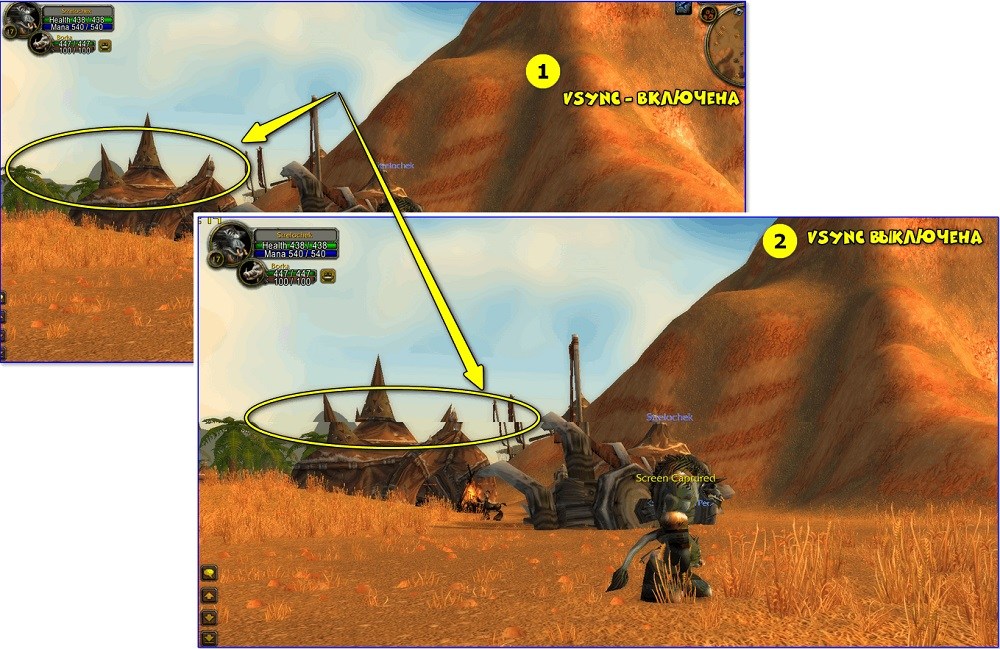
Вертикальна синхронізація дозволяє екрану підготуватися до оновлення зображення, копіюючи його заздалегідь у обміні. Таким чином, йому вдається вчасно показати, що потрібно, не відстаючи від відеокарти. А адаптер перестає працювати на межі своїх можливостей і демонструє саме стільки ж активності, скільки необхідно для підтримки ігрового процесу.
Як увімкнути або вимкнути вертикальну синхронізацію в будь -якій грі
Ви можете ввімкнути його та вимкнути вертикальну синхронізацію в параметрах самої програми гри. Зазвичай цей варіант надається там. Але якщо ні, то краще перейти до налаштувань відеокарти:
- Як увімкнути VSYNC на відеокарках AMD Radeon. Клацніть у будь -якому порожньому місці робочого столу з додатковою клавішею та виберіть "Центр управління каталізатором". Буде меню, де вам потрібно знайти вкладки: Ігри - Налаштування - Налаштування систем -3D Налаштування програми - Вертикальна синхронізація. AMD Radeon відкривається через менеджер пристроїв (натисніть Win + X для дзвінків).
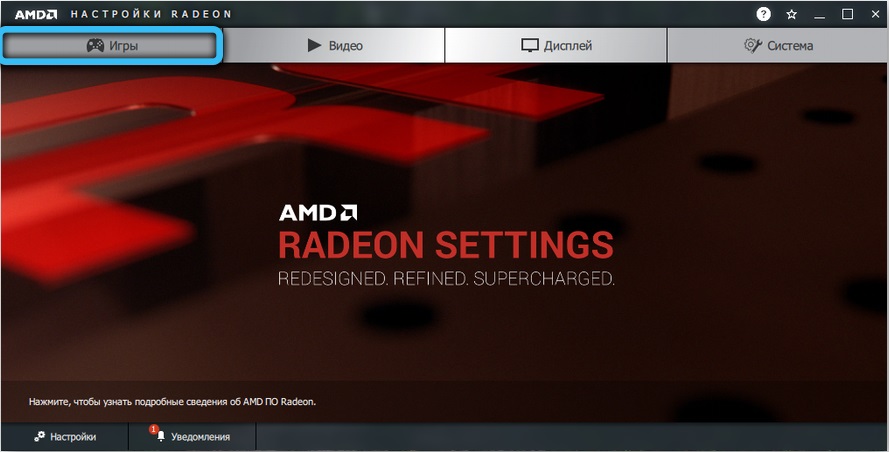
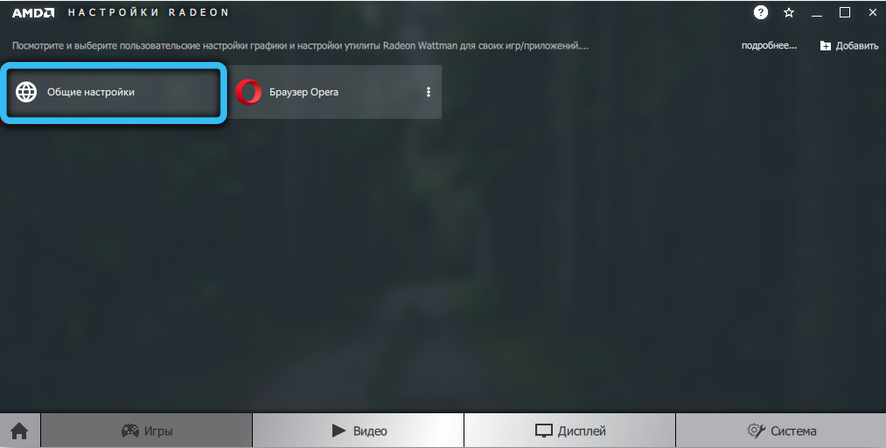
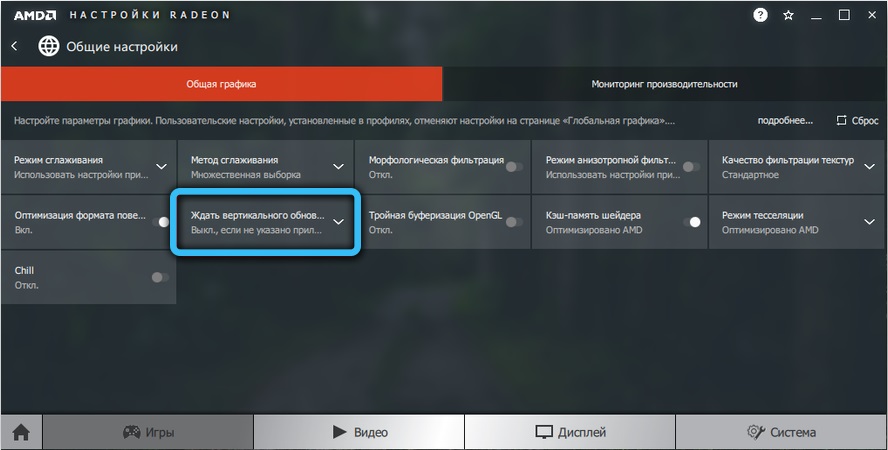
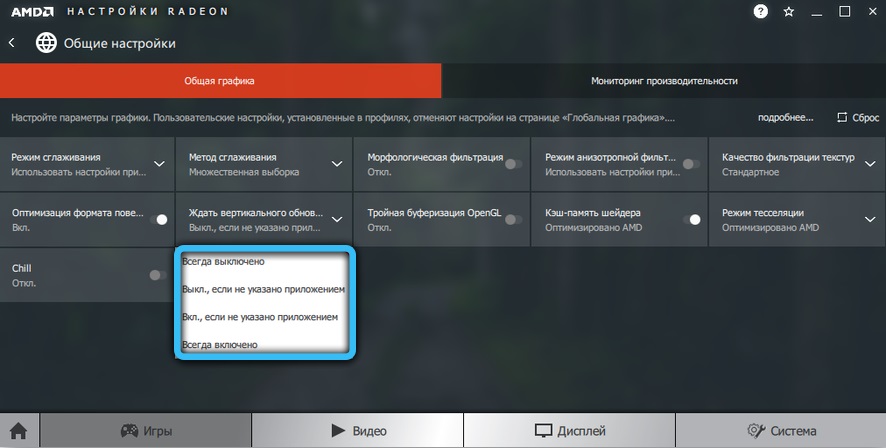
- Як увімкнути VSYNC на відеокарках NVIDIA. Також натисніть на додаткову кнопку для безкоштовного місця "робочого столу". Виберіть: Управління параметром NVIDIA -3D - Вертикальна синхронізація.
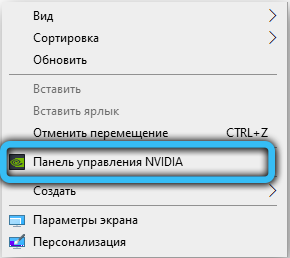
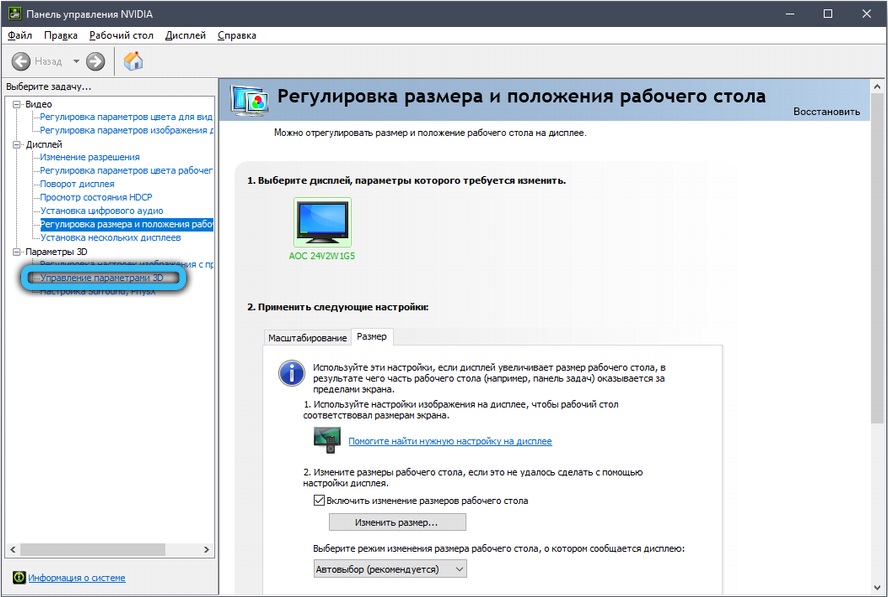
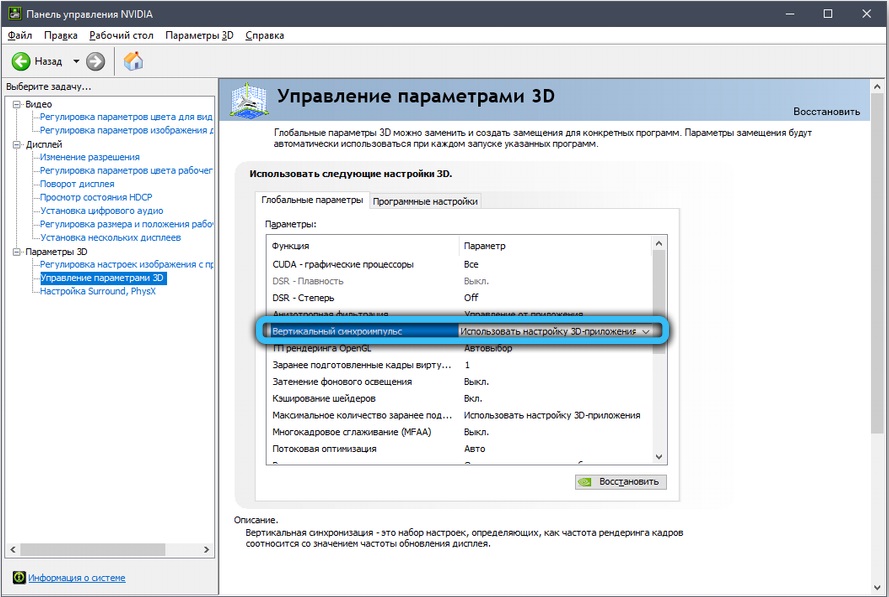
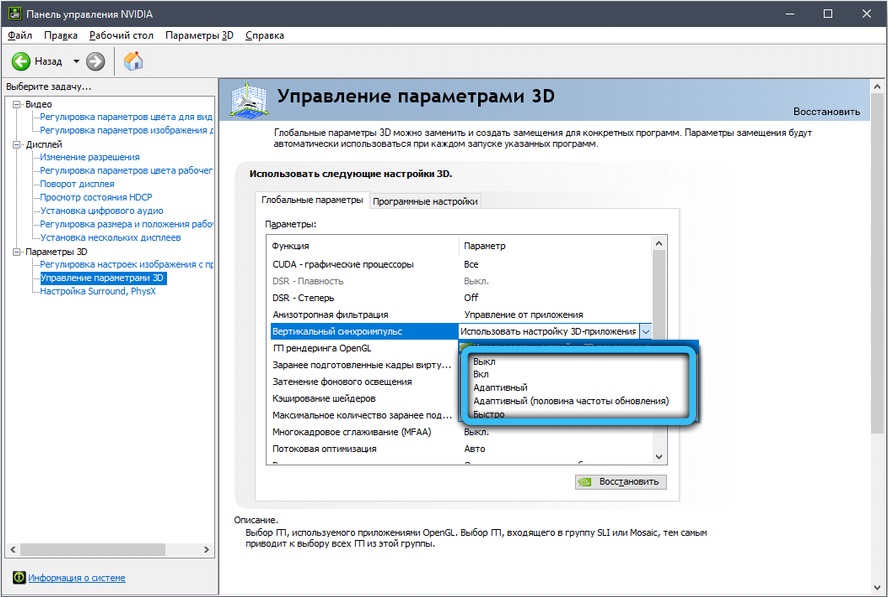
Однак недостатньо знати, як включити та відключити вертикальну синхронізацію. Так що вона справді приносить максимальну користь, зверніть увагу на інші режими у списку:
- "Адаптивна" - допомагає усунути різницю між монітором низької потужності та хорошою відеокартою: вона уповільнює зміну зображення, щоб екран вдали відображати його без дефектів.
- "Швидкий" - хороший монітор із відеокартом високої якості ідеально синхронізується, видаляє всі артефакти. Цей режим найчастіше встановлюється геймерами.
- "Адаптивна і напівчастота" - корисна у випадку, коли графіка піддається спотворень через несправність розробників гри в результаті помилки - частота візуалізації спочатку низька.
Крім того, власники бюджетних ноутбуків мучать питання про те, чи можна включити vsync до інтегрованої Intel HD Graphics Vega, яка насправді взагалі не призначена для ігор. Але тут є вертикальні налаштування синхронізації. Щоб їх налаштувати, зробіть наступне:
- Введіть меню через правою кнопкою миші на "робочому столі".
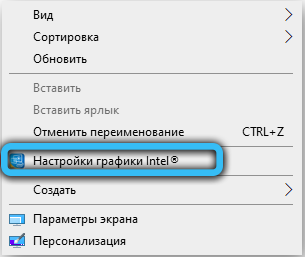
- Грейс Розділи: Три -Діментна графіка - Спеціальні налаштування - Вертикальна синхронізація.

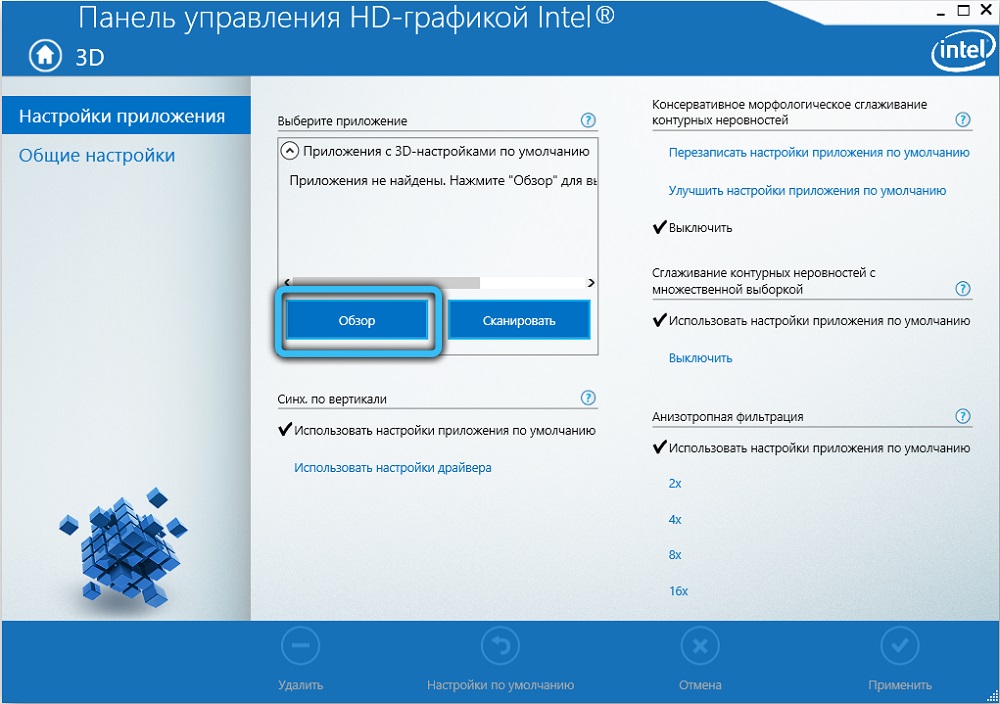
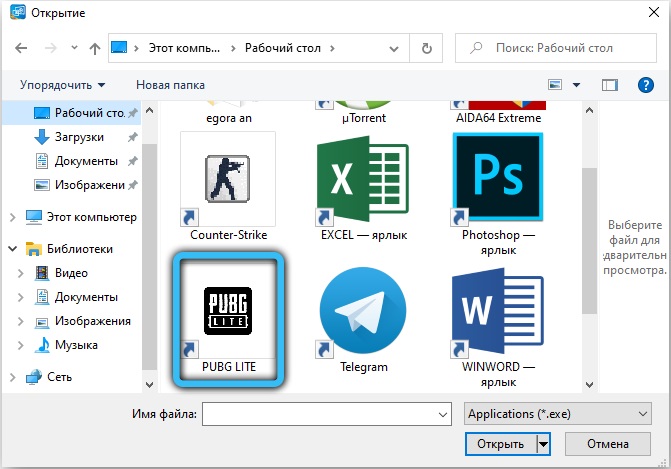
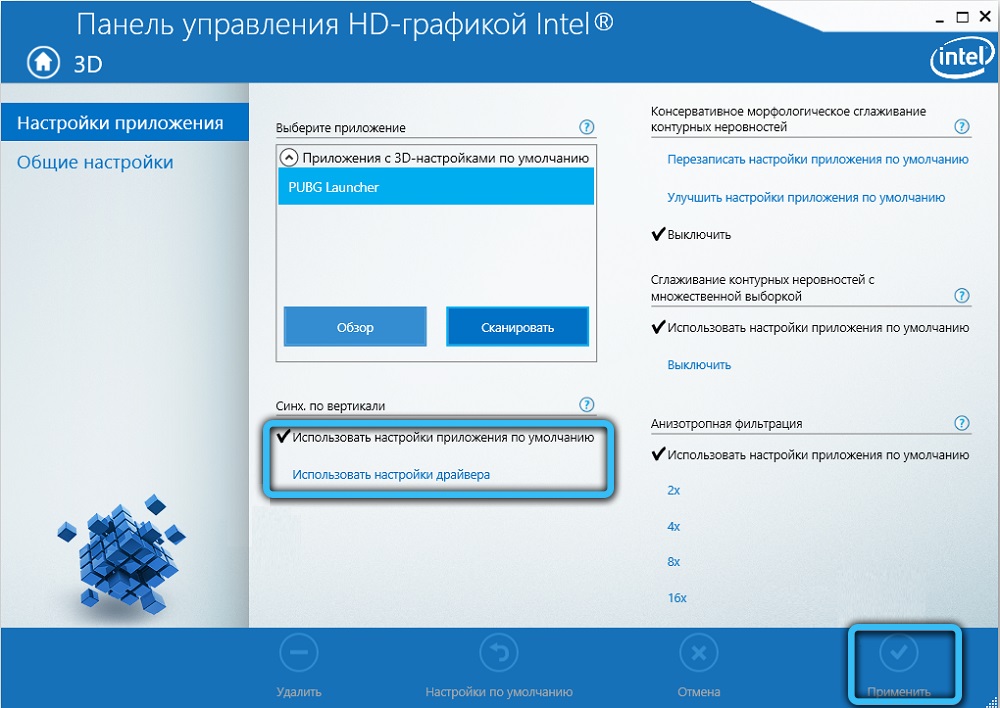
Особливість цього графічного адаптера полягає в тому. І його діяльність регулюється або системою, або користувачем.
Чи варто включити вертикальну синхронізацію чи ні
Тепер залишається зрозуміти, чи варто ввімкнути vsync або ви можете обійтися без нього. Давайте розглянемо відповідні справи.
Коли варто включити вертикальну синхронізацію:
- Гра повністю або частково завантажується та встановлюється на комп’ютер (ви можете грати в офлайн).
- Одна людина грає.
- Артефакти перетворилися на справжню проблему.
- Комп'ютер дуже галасливий і нагрівається.
Коли ви не повинні вмикати:
- В іграх для мультиплеєрів.
- В онлайн -іграх.
Останній розгляд диктується умовами геймплея: якщо ви конкуруєте з іншими гравцями, синхронізація, встановлена під швидкістю екрана, може запізнюватися і не відображати зміни негайно. Краще тут миритися з деякими дефектами тут.
Якщо ви любите грати, розкажіть нам у коментарях, якщо вам подобається vsync і в якому режимі ви використовуєте його: "Швидкий", "Адаптивне", з налаштуваннями самої програми?
- « Служба зберігання Windows завантажує диск, що робити
- Програма Furmark Як правильно її використовувати для тестування відеокарти »

